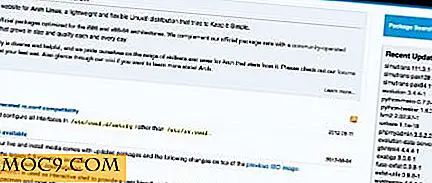Είναι η ενημέρωση των Windows 10 σας κολλημένη; Εδώ είναι τι μπορείτε να κάνετε
Ας το παραδεχτούμε: Τα Windows είναι ένα εξαιρετικά δημοφιλές λειτουργικό σύστημα, αλλά δεν έρχεται χωρίς προβλήματα. Με την εμφάνιση των Windows 10, της νέας διαδικασίας ενημέρωσης και των τεράστιων προσθηκών περιεχομένου, όπως η Επεκτατική Επέτειος ή η Ενημέρωση του Δημιουργού, προέκυψαν νέα προβλήματα με τη διαδικασία ενημέρωσης των Windows.
Δηλαδή, η ενημερωμένη έκδοση των Windows 10 έχει κολλήσει.
Ας μιλήσουμε για τους λόγους γιατί και τι μπορείτε να κάνετε για να τα διορθώσετε.
Windows Update 10 Stuck Στα Windows
Η ενημερωμένη έκδοση των Windows 10 μπορεί μερικές φορές να κολλήσει ενώ χρησιμοποιείτε τον υπολογιστή σας. Για τους περισσότερους ανθρώπους, αυτό δεν είναι ένα ζήτημα, αφού γενικά επιδιορθώνεται μετά από μια ορισμένη χρονική περίοδο. Δυστυχώς, όταν συμβαίνει αυτό, ενδέχεται να εμποδίσει τις βασικές λειτουργίες του συστήματος, όπως την επανεκκίνηση, και να οδηγήσει σε υψηλή κατανάλωση δίσκου ή μνήμης. Αυτό γίνεται όταν γίνεται πρόβλημα.
Θα καλύψουμε τις δύο καλύτερες λύσεις για αυτό το σενάριο: το πιο εύκολο και το πιο δύσκολο. Είτε θα πρέπει να λειτουργήσει, αλλά δοκιμάστε πρώτα το πιο εύκολο.
Εύκολος τρόπος: Αντιμετώπιση προβλημάτων του Windows Update
1. Κάντε κλικ εδώ για να κάνετε λήψη της Αντιμετώπισης προβλημάτων του Windows Update.
2. Τώρα, εκτελέστε το πρόγραμμα όταν ολοκληρωθεί η λήψη. Θα πρέπει να έχετε μια οθόνη που μοιάζει με αυτή:

3. Επισημάνετε το "Windows Update" και κάντε κλικ στο κουμπί Επόμενο. Το πρόγραμμα θα εκτελέσει αυτόματα διαγνωστικά στην έκδοση των Windows. Εάν χρησιμοποιείτε μια πιο πρόσφατη έκδοση των Windows 10, θα σας κατευθύνει επίσης σε μια νέα έκδοση του εργαλείου αντιμετώπισης προβλημάτων - καλό είναι να ακολουθήσετε αυτόν τον σύνδεσμο.
4. Από εδώ, το εργαλείο αντιμετώπισης προβλημάτων θα κάνει αυτόματα την εργασία για εσάς. Αυτή η διαδικασία μπορεί να διαρκέσει λίγο, οπότε μην είστε ανυπόμονος. Εάν, ωστόσο, δεν εντοπίσει κάποιο πρόβλημα, θα πρέπει να συνεχίσετε με την πιο σκληρή επιδιόρθωση.
Σκληρός τρόπος: Ένα αρχείο CMD
Για αυτό, θα παρέχουμε μια λήψη σε ένα αρχείο CMD που μπορείτε να εκτελέσετε. Μόλις το κάνετε αυτό, ίσως χρειαστεί να κάνετε επανεκκίνηση της διαδικασίας Windows Update, αλλά τώρα θα πρέπει να είστε σαφής.
1. Κάντε λήψη του αρχείου CMD
Για όσους ανησυχούν για τη λήψη και εκτέλεση ενός αρχείου cmd, εδώ είναι το περιεχόμενο του αρχείου:
cls echo Απλή δέσμη ενεργειών για επαναφορά / καθάρισμα echo του Windows Update. ηχώ. attrib -h -r -s% windir% \ system32 \ catroot2 attrib -h -r -s% windir% \ system32 \ catroot2 \ * * start / wait net stop wuauserv start / wait net stop CryptSvc start / del / q / s / f% windir% \ system32 \ catroot2 \ *. * del / q / s / f% windir% \ SoftwareDistribution \ *% del / q / s / f% ALLUSERSPROFILE% \ \ Network \ downloader \ *. * "Start / wait net Εκκίνηση BITS έναρξη / περιμένετε καθαρή εκκίνηση CryptSvc έναρξη / αναμονή net start wuauserv echo. echo Task ολοκληρώθηκε με επιτυχία ... echo. ΠΑΥΣΗ
Αυτό που κάνει είναι να σταματήσει ουσιαστικά τις τρέχουσες υπηρεσίες ενημέρωσης, να καταργήσει τα παλιά αρχεία και να ξαναρχίσει την υπηρεσία Update ξανά.
Μόλις κατεβάσετε το αρχείο, θα πρέπει να ανοίξετε το φάκελο "Downloads". (Μην το εκτελέσετε από το Chrome, δεν θα λειτουργήσει σωστά εκεί.) Κάντε δεξί κλικ στο αρχείο και, στη συνέχεια, επιλέξτε "Εκτέλεση ως διαχειριστής".

Τώρα το μόνο που χρειάζεται να κάνετε είναι να αφήσετε το αρχείο CMD να κάνει τη δουλειά του. Μόλις τελειώσετε, μπορείτε να επανεκκινήσετε τη διαδικασία ενημέρωσης των Windows 10.
Windows Update 10 Stuck μετά την επανεκκίνηση
Κολλημένος σε μια οθόνη που μοιάζει με κάτι τέτοιο;

Τώρα, είναι σημαντικό να συμβουλεύετε: είστε προειδοποιημένοι να περιμένετε έναν λόγο. Αυτό θα διαρκέσει λίγο, ανεξάρτητα από το αν λειτουργεί σωστά ή όχι. Εάν αυτή η οθόνη κολλάει σε ένα συγκεκριμένο ποσοστό για πολλές ώρες, ωστόσο, αυτό σημαίνει ότι συνήθως η διαδικασία ενημέρωσης έχει αρχίσει να "κολλάει".
Ένας πολύ καλός τρόπος για να το επιβεβαιώσετε είναι να ρίξετε μια ματιά σε οποιαδήποτε φώτα δραστηριότητας του σκληρού δίσκου που μπορεί να έχει ο υπολογιστής σας. Εάν μπορείτε να ακούσετε τον δίσκο να περιστρέφεται ενεργά ή να δείτε την ένδειξη του σκληρού δίσκου να αναβοσβήνει τακτικά, αυτό σημαίνει ότι δεν κρεμάτε. Χρειάζεται λίγο χρόνο και θα πρέπει να κρεμάσετε μέχρι να τελειώσει.
Αν όμως κρέμεται, εδώ είναι τι να κάνετε.
1. Κατ 'αρχάς, ας καθορίσουμε πού βρισκόμαστε στη διαδικασία κρέμονται. Ξεκινήστε πατώντας "Ctrl + Alt + Delete". Εάν είστε τυχεροί, είστε στο σημείο της διαδικασίας ενημέρωσης όπου μπορείτε να επιστρέψετε με ασφάλεια στα Windows. Τώρα μπορείτε να συνδεθείτε ξανά και να ολοκληρώσετε την ενημέρωση μέσα από το λειτουργικό σύστημα.
2. Δυστυχώς, αυτό δεν μπορεί να λειτουργήσει πάντα. Αν συμβαίνει αυτό, θα χρειαστεί να δώσετε στον υπολογιστή σας μια σκληρή επαναφορά.
Σημείωση : αυτό μπορεί να είναι επικίνδυνο. Επισκεφτείτε το αντίγραφο ασφαλείας για να βεβαιωθείτε ότι η ενημέρωση σας «κρέμεται» προτού εκτελέσετε αυτήν την επιλογή.
3. Θα χρειαστεί να πραγματοποιήσετε μια σκληρή επαναφορά του υπολογιστή σας. Για να το κάνετε αυτό, πατήστε και κρατήστε πατημένο το κουμπί τροφοδοσίας έως ότου ο υπολογιστής σας κλείσει τελείως. Τώρα θα χρειαστεί να επανεκκινήσετε το μηχάνημά σας.
4. Κατά την επανεκκίνηση, πατήστε γρήγορα το πλήκτρο F8 κατά την εκκίνηση των Windows . Αυτό θα σας μεταφέρει σε "Επιλογές εκκίνησης". Από τις Επιλογές εκκίνησης, μεταβείτε στην ενότητα "Αντιμετώπιση προβλημάτων -> Σύνθετες επιλογές -> Ρυθμίσεις εκκίνησης". Στη συνέχεια, κάντε κλικ στην επιλογή Επανεκκίνηση.

Με την επανεκκίνηση, θα έχετε πλέον τη δυνατότητα πρόσβασης στην ασφαλή λειτουργία. Εκκίνηση σε Windows με ασφαλή λειτουργία. Τα Windows θα προσπαθήσουν να ολοκληρώσουν την ενημέρωση ενώ κάνετε κάτι τέτοιο και θα πρέπει να είναι επιτυχημένα, καθώς οποιαδήποτε προγράμματα ή προγράμματα οδήγησης που παρεμβαίνουν στην εγκατάσταση θα απενεργοποιηθούν.
Αποτροπή μελλοντικών ζητημάτων
Εάν η ενημέρωση των Windows 10 ήταν κολλημένη, ελπίζουμε ότι αυτό το άρθρο σας βοήθησε να διορθώσετε αυτό το ζήτημα. Ωστόσο, αυτό το ζήτημα μπορεί να αποτελεί σύμπτωμα άλλων προβλημάτων με τον υπολογιστή σας! Από υλικό, μπορεί να είναι υπεύθυνος ένας ελαττωματικός σκληρός δίσκος ή μνήμη. Με το λογισμικό, βεβαιωθείτε ότι έχετε εκτελέσει μια δισκέτα δίσκου και άλλη συντήρηση μόλις επιστρέψετε στο λειτουργικό σας σύστημα, καθώς και μια ανίχνευση Malwarebytes αν νομίζετε ότι μπορεί να είναι σφάλμα εδώ.
Τι χάσαμε; Κάθε θέμα που έχετε; Σχόλιο παρακάτω, ενημερώστε μας!